Hirdetés
A Windows 10 sebességét számos módon javíthatja. Például megszabadulhat minden előre telepített bloatware-től, frissítse az operációs rendszert A Windows 10 visszaállításának vagy frissítésének egyetlen oka: rendetlenségHa a Windows 10 lomhának érzi magát, a rendetlenség különféle formáit okolhatja. Felgyorsíthatja a Windows rendszert az Alaphelyzetbe állítás vagy a Frissítés használatával. Elmagyarázzuk a különbséget és a használat módját. Olvass tovább (OS), adjon hozzá több RAM-ot, végezzen rendszerkarbantartási feladatok Állítsa számítógépét csúcsteljesítményre a System Mechanic segítségévelA rendszer zökkenőmentes működése nehéz lehet, de a System Mechanic itt van, hogy segítsen. Vessünk egy pillantást erre a hatékony, minden egyben tisztító megoldásra. Olvass tovább vagy módosítsa az energiaellátási beállításokat.
Azonban egy apróság, amelyet sokan figyelmen kívül hagynak, a HomeGroup funkció. A HomeGroup letiltása nemcsak az operációs rendszer teljesítményét javíthatja, hanem drámai módon is
növelje a hálózati kapcsolatot A lassú vagy instabil Wi-Fi kapcsolat javításaEgy egyszerű trükk felgyorsíthatja a Wi-Fi-kapcsolatot. Elmagyarázzuk a problémát, hogyan elemezheti a körülötte lévő Wi-Fi hálózatokat, és hogyan használhatja fel az információkat a Wi-Fi kapcsolat felgyorsítására. Olvass tovább sebesség.De hogyan lehet letiltani és eltávolítani a HomeGroupot? Itt van, hogyan.
Mi az otthoni csoport?
A Windows HomeGroup lehetővé teszi fájlok és eszközök (például nyomtatók) megosztása A nyomtató hálózaton keresztüli megosztásának 3 legegyszerűbb módjaEgyetlen nyomtatóját több számítógéppel is megoszthatja egy helyi hálózaton keresztül. Elmagyarázzuk, hogyan kell ezt beállítani a Windows rendszerben. Megmutatjuk a nyomtató megosztásának alternatív módjait is. Olvass tovább ugyanazon a helyi hálózaton lévő megbízható számítógépek között. Ez azt jelenti, hogy nem kell több gépre illesztőprogramokat telepítenie, és nem kell felesleges másolatokat készítenie a fényképekről és zenékről az összes számítógépén. Az Xbox-szal is kompatibilis, vagyis megteheti helyileg mentett média streamelése A legjobb Plex kliensek a streaming média számáraMiután beállította a Plex szervert, szüksége lesz egy eszközre a média streameléséhez. Íme a ma elérhető legjobb Plex ügyfelek. Olvass tovább egyenesen a tévéjére.
A szolgáltatás évek óta a Windows része. A Windows 7 2009-es bevezetésével debütált, és túlélte a Windows 8 felemelkedését és bukását, hogy megőrizze pozícióját a Windows 10 kulcsfontosságú hálózati eszközeként.
Ellentétben a Windows XP sokat bírált Vendég módjával, a HomeGroups jelszóval védett, és az egész kommunikáció véget ér a HomeGroup titkosított, és a felhasználók megoszthatnak fájlokat akár az egész csoporttal, akár egyenként alapon.
Végső soron, ha nem ismeri a hálózatot, és szüksége van a HomeGroup-ra a tartalom egyszerű megosztásához, ez egy kivételesen hasznos funkció. Ha nem használja, jobban jár, ha letiltja és eltávolítja.
Hagyja el otthoni csoportját
Mielőtt eltávolítaná a HomeGroup-ot a rendszerből, ki kell lépnie a meglévő Otthoni csoportból, ha a gépe annak része. Szerencsére ez a legegyszerűbb része az egész folyamatnak.
A HomeGroup beállításainak eléréséhez keressen rá a „HomeGroup” kifejezésre a Windows keresési funkciójával, vagy navigáljon a Vezérlőpult > Otthoni csoport.
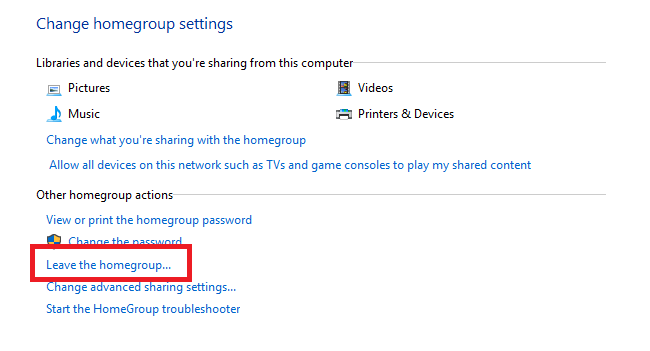
Ha már egy Otthoni Csoport tagja vagy, akkor megjelenik egy lehetőség, melynek neve Hagyja el az otthoni csoportot. Kattintson a linkre, és válassza ki Hagyja el az otthoni csoportot másodszor, hogy megerősítse a választását. Kattintson Befejez a folyamat befejezéséhez.
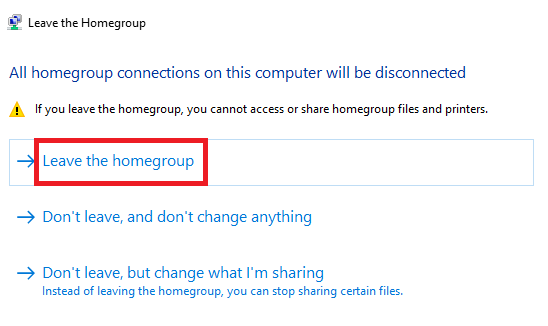
Ha egyszerűen idáig megy, majd megáll, azonnali és észrevehető javulást jelent a hálózati sebességben.
Kapcsolja ki a HomeGroup szolgáltatást
Ettől kezdve a folyamat bonyolultabbá válik. A következő lépés a HomeGroup szolgáltatás letiltása. Itt láthatja az operációs rendszer alapsebességének javulását.
A Szolgáltatások menü trükkös vadállat lehet – tiltsa le vagy szüneteltesse a rossz dolgot, és a gép gyorsan elkezdhet feloldódni.
A szolgáltatások menü eléréséhez keressen rá a „Szolgáltatások” kifejezésre, vagy lépjen ide Vezérlőpult > Felügyeleti eszközök > Szolgáltatások. Ekkor megjelenik a gépén futó összes szolgáltatás listája.

Két szolgáltatás kapcsolódik az Otthoni csoportokhoz: HomeGroup Listener és Otthoni csoport szolgáltató. Mindkettőt ki kell kapcsolni.
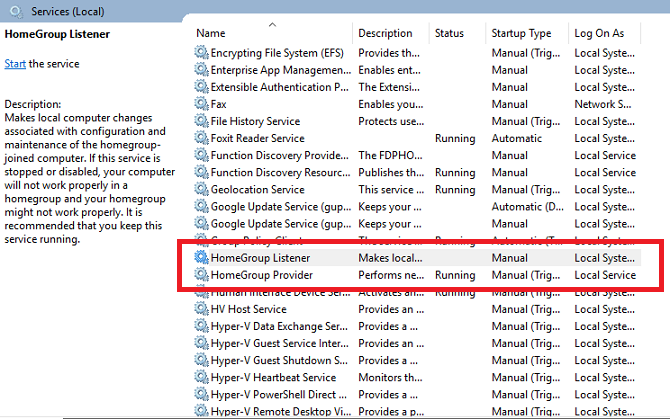
Egy szolgáltatás letiltásához kattintson duplán a kérdéses elemre, vagy válassza a lehetőséget Tulajdonságok a jobb gombbal kattintson a helyi menüből. A Tulajdonságok ablakban ellenőrizze, hogy a Tábornok fület, majd válassza ki Tiltva melletti legördülő menüből Indítási típus. Kattintson Alkalmaz a változtatások megerősítéséhez.

Ismételje meg a fenti lépéseket mindkét HomeGroup szolgáltatásnál.
A HomeGroup szolgáltatások véglegesen le lesznek tiltva, és ha Windows 7-et használ, akkor a Fájlböngészőből és a helyi menükből is eltávolítjuk. Ha azonban a Windows újabb verzióját futtatja, még egy lépést kell tennie, mielőtt a funkció minden nyoma örökre eltűnne a rendszerről.
Szerkessze a rendszerleíró adatbázist
Sajnos a folyamat befejezése a legbonyolultabb rész is: muszáj lesz szerkessze a rendszerleíró adatbázist Mi az a Windows rendszerleíró adatbázis, és hogyan szerkeszthetem?Ha szerkesztenie kell a Windows rendszerleíró adatbázisát, néhány gyors módosítást könnyű elvégezni. Tanuljuk meg, hogyan kell dolgozni a rendszerleíró adatbázissal. Olvass tovább .
Ne feledje, a rendszerleíró adatbázis nagyon kényes. Ez alátámasztja a teljes Windows operációs rendszert, és ha véletlenül megváltoztat valamit, az tönkreteheti a gépet. Ha nem vagy magabiztos, itt meg kell állnia. Ha azonban ésszerűen ismeri a rendszerleíró adatbázis működését, folytassa az olvasást.
Jegyzet: Még ha jártas is a rendszerleíró adatbázis használatában, mindig bölcs dolog készítsen biztonsági másolatot A Windows rendszerleíró adatbázis hibáinak kijavítása és amikor nem kell zavarniA legtöbb esetben a rendszerleíró adatbázis kijavítása nem vezet semmit. Néha a rendszerleíró adatbázis hibái pusztítást okoznak. Itt megvizsgáljuk, hogyan lehet azonosítani, elkülöníteni és kijavítani a rendszerleíró adatbázissal kapcsolatos problémákat – és azt, hogy mikor kell egyáltalán nem zavarni. Olvass tovább mielőtt bármilyen változtatást végrehajtana.
A rendszerleíróadatbázis-szerkesztő elindításához futtasson a „regedit” kifejezésre. A szerkesztő két panelre oszlik. A bal oldali ablaktáblában navigáljon a fájlfán erre a helyre:
HKEY_LOCAL_MACHINE\Software\Classes\CLSID\{B4FB3F98-C1EA-428d-A78A-D1F5659CBA93}Ügyeljen arra, hogy navigáljon ide CLSID és nem .CLSID — ez két külön bejegyzés.

Miután megtalálta a rendszerleíró bejegyzést, kattintson rá jobb gombbal, és lépjen a következőre Új > Duplaszó (32 bites) érték. Hívja az új értéket Rendszer. IsPinnedToNameSpaceTree. Ügyeljen arra, hogy a „rendszer” utáni időszakot tartalmazza.
A Windows automatikusan beállítja az új duplaszó értékét nulla. Mint ilyen, a HomeGroup többé nem lesz a Fájlböngésző menü része.

Ha a Windows nem engedi új duplaszó-érték létrehozását, Jobb klikk a rendszerleíró bejegyzésben, és lépjen a következőre Engedélyek > Speciális > Módosítás, írja be a Windows felhasználói fiók nevét a melletti mezőbe Ellenőrizze az objektumokat, és kattintson rendben.
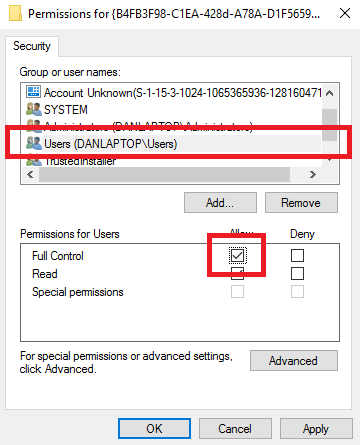
Ezután térjen vissza az első engedélyek képernyőre, és jelölje ki a Felhasználók sort, és jelölje be a mellette lévő jelölőnégyzetet Teljes felügyelet.
Engedélyezze újra az Otthoni csoportot
Ha valaha is szeretné újra bekapcsolni a HomeGroupot a jövőben, ez egyszerű. Csak két lépést kell követnie.
Először is törölje a regisztrációs bejegyzést, másodszor pedig módosítsa a két HomeGroup szolgáltatást Tiltva nak nek Kézikönyv.
Ha így tesz, a HomeGroup újra megjelenik a Fájlkezelőben, és lehetővé teszi, hogy számítógépéről csatlakozzon és hozzon létre csoportokat.
Eltávolította az otthoni csoportot?
Remélhetőleg a cikk elegendő információval szolgált ahhoz, hogy megalapozott döntést hozzon a HomeGroups szolgáltatással kapcsolatban. Most meg kell értenie, mik ezek, milyen előnyöket kínálnak, és hogyan távolíthatja el őket, ha nem használja őket.
Használod a funkciót? Ha nem, eltávolítottad? És ami a legfontosabb: ha eltávolította, észlelt-e javulást a számítógép és a hálózat sebességében?
Dan Mexikóban élő brit emigráns. Ő a MUO testvérwebhelyének, a Blocks Decoded ügyvezető szerkesztője. Több alkalommal a MUO közösségi szerkesztője, kreatív szerkesztője és pénzügyi szerkesztője volt. Minden évben találkozhat vele a Las Vegas-i CES bemutatóterén (PR-esek, forduljanak hozzátok!), és rengeteg kulisszák mögötti oldalt csinál…

